iPhone-Kamera funktioniert nicht 7 Häufige Probleme und deren Behebung
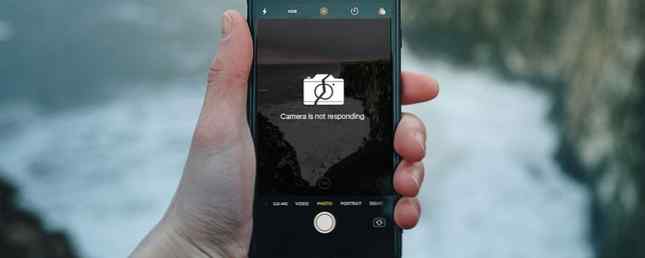
Wenn Sie ein iPhone besitzen, können Sie wahrscheinlich großartige Fotos machen. Da Sie Ihr Telefon immer bei sich haben, müssen Sie wissen, dass die Kamera zuverlässig ist.
Manchmal funktioniert Ihre iPhone-Kamera jedoch nicht richtig, was entweder Software oder Hardware betreffen kann.
In diesem Artikel helfen wir Ihnen bei der Behebung einiger der häufigsten Probleme, die bei Ihrer iPhone-Kamera auftreten können, und bieten Ihnen Lösungen zur Behebung dieser Probleme.
1. Die iPhone-Kamera ist schwarz
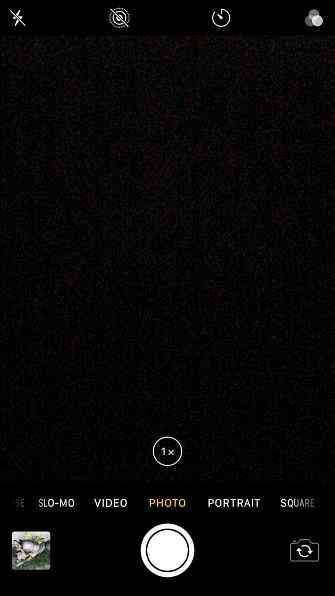
Wenn Sie die Kamera-App (oder eine Kamera eines Drittanbieters) starten und einen schwarzen Bildschirm sehen, der sich nicht ändert, versuchen Sie Folgendes:
- Stellen Sie zunächst sicher, dass das Kameraobjektiv tatsächlich durch nichts blockiert wird. Möglicherweise haben Sie einen Fall falsch angelegt, oder es liegt etwas an der Kameraöffnung.
- Schließen Sie die Kamera-App, indem Sie auf die Home-Schaltfläche doppelklicken und die App-Karte nach oben ziehen, um sie zu beenden. Streichen Sie auf einem iPhone X von unten nach oben und lassen Sie den Finger halb hoch, um den App-Switcher aufzurufen. Drücken Sie dann lange auf die App-Vorschau, bis in der oberen linken Ecke ein roter Kreis angezeigt wird. Schließen Sie Apps, indem Sie auf diesen Kreis tippen, oder ziehen Sie die Karte einfach nach oben.
- Starten Sie die Kamera-App erneut.
- Wenn dies nicht funktioniert hat, starten Sie das Gerät neu. So erzwingen Sie einen Neustart eines iPhone und rufen Sie den Wiederherstellungsmodus auf So erzwingen Sie einen Neustart des iPhone und rufen Sie den Wiederherstellungsmodus auf Wenn Ihr iPhone eingefroren ist, müssen Sie es zurücksetzen. Wenn Ihr iPhone nicht startet, kann der Wiederherstellungsmodus helfen. So verwenden Sie beide Funktionen. Lesen Sie mehr und starten Sie die Kamera erneut.
- Wechseln Sie zwischen der vorderen und der rückwärtigen Kamera, um zu sehen, ob auf beiden der schwarze Bildschirm angezeigt wird. Wenn es nur einer ist, müssen Sie ihn möglicherweise zu einem Apple Store bringen.
2. Die iPhone-Kamera ist verschwommen oder fokussiert nicht

Wenn Sie Bilder aufnehmen, die unscharf oder unscharf sind, führen Sie die folgenden Schritte aus:
- Stellen Sie sicher, dass die Kameraobjektive sauber sind. Wenn ein Fleck vorhanden ist, wischen Sie ihn mit einem Mikrofasertuch ab. Sollten Sie Schmutz oder Ablagerungen im Glas finden, müssen Sie ihn zu einem Apple Store oder einem autorisierten Serviceanbieter bringen, um Hilfe zu erhalten.
- Wenn Sie ein iPhone mit optischer Bildstabilisierung haben (iPhone 6s Plus, iPhone 7/7 Plus, iPhone 8/8 Plus und iPhone X), können Metallgehäuse oder Zubehör für magnetische Linsen diese Funktion beeinträchtigen. Nehmen Sie das Zubehör ab, machen Sie ein Foto und vergleichen Sie es mit dem Bild, das im laufenden Betrieb produziert wurde.
- Stellen Sie beim Fotografieren sicher, dass Ihre Hand ruhig ist, wenn Sie auf den Auslöser tippen oder auf drücken lauter machen Taste. Wenn Sie immer noch Probleme mit der Stabilität haben, könnten Sie in Betracht ziehen, ein mobiles Stativ zu suchen oder ein Stativ für das beste Telefon zu montieren. Was ist das beste Telefonstativ? Für die meisten Menschen sind Smartphone-Kameras gut genug geworden, um die richtigen Kameras zu ersetzen. Von der Aufnahme von Videos bis zum perfekten Landschaftsfoto leistet Ihr Mobiltelefon hervorragende Arbeit. Weiterlesen .
3. iPhone-Kamerablitz funktioniert nicht

Auch wenn Fotos ohne Blitz tendenziell besser aussehen, benötigen Sie manchmal zusätzliches Licht von Ihrem Gerät. Wenn Flash nicht funktioniert, versuchen Sie Folgendes:
- Testen Sie das LED-Blitzlicht Ihres Telefons mit der vom Control Center aus zugänglichen Taschenlampe. Wenn dies nicht funktioniert, müssen Sie sich an den Apple Support wenden.
- Stellen Sie sicher, dass die Blitzeinstellung auf den gewünschten Wert eingestellt ist (Auto, Auf, oder aus) durch Tippen auf das Blitzsymbol in der oberen linken Ecke des Bildschirms.
- Verwenden Sie den Blitz in einem erweiterten Video oder in einer heißen Umgebung. Du wirst das sehen Die Flash-Nachricht ist deaktiviert bis sich das Gerät abkühlt, wenn es zu heiß wird.
4. iPhone-Fotos werden bei der Übertragung gespiegelt
Dies passiert bei mir oft, normalerweise bei horizontal ausgerichteten Fotos. Wenn ich sie hochlade, werden sie vertikal gedreht, was nicht so ist, wie ich sie genommen habe.
Mir ist aufgefallen, dass dies auch der Fall ist, wenn ich mit den Lautstärketasten oben fotografiere, da es einfacher ist, die Taste zu drücken lauter machen Taste als Auslöser. Wenn dies auch bei Ihnen der Fall ist, versuchen Sie Folgendes:
- Nehmen Sie horizontale Fotos mit den Lautstärketasten nach unten auf. Dies hat mit den Sensoren des iPhones zu tun und den Daten, die sie in die EXIF-Daten des Bildes einfügen.
- Sie können das Bild jederzeit auf dem Telefon bearbeiten. Die 8 besten kostenlosen Foto- und Bildbearbeitungs-Apps auf dem iPhone Die 8 besten kostenlosen Foto- und Bildbearbeitungs-Apps auf dem iPhone Sie möchten Fotos auf Ihrem iPhone bearbeiten? Hier sind die besten kostenlosen Apps für Fotografen aller Stufen, vom Filter bis zum HDR. Lesen Sie Weitere Informationen, um sicherzustellen, dass sie vor der Übertragung in der richtigen Ausrichtung sind, oder ändern Sie sie mit einem Fotoeditor auf dem Computer.
- Apps von Drittanbietern wie Camera + können Ihre Bilder neu codieren, sodass die Ausrichtung immer korrekt ist. So leistungsfähig Kamera-Ersatz-Apps auch sind, sie sind definitiv nicht so schnell zu starten. Denken Sie also daran.
5. iPhone-Kamera nicht gefunden oder friert beim Umschalten ein
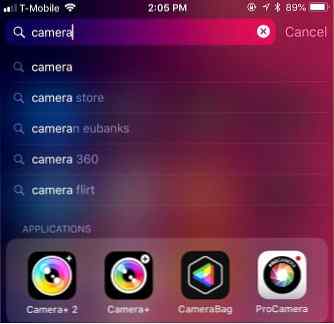
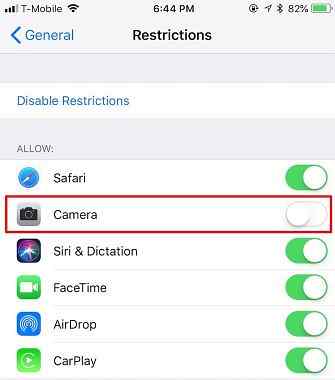
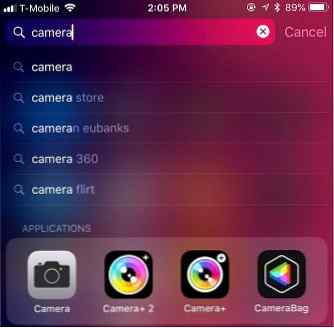
Wenn Sie Probleme haben, die Kamera-App auf dem Startbildschirm zu finden, oder beim Umschalten zwischen den Kameras einfrieren, kann dies an den Einstellungen für Einschränkungen liegen. Um dies zu überprüfen:
- Gehe zu Einstellungen> Allgemein> Einschränkungen.
- Geben Sie Ihren Zugangscode ein.
- Vergewissern Sie sich, dass der Umschalter für Kamera eingeschaltet ist (grün)..
6. Allgemeine Korrekturen der iPhone-Kamerasoftware
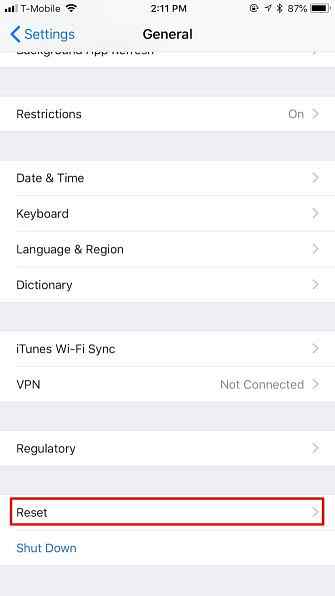
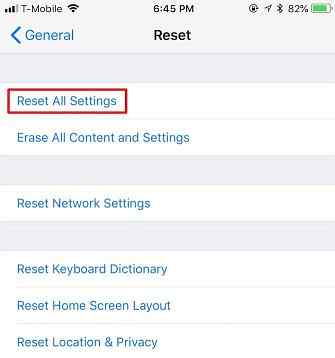
Wenn Sie mit Ihrer iPhone-Kamera eine andere Eigenartigkeit bemerken, ist es immer eine gute Idee, zuerst die Software-Fehlerbehebung auszuprobieren. Diese Schritte sind ziemlich einfach und sollten alle auftretenden Probleme beheben:
- Beenden erzwingen die App und versuchen Sie es erneut zu starten.
- Neustart Ihr Gerät und starten Sie die Kamera erneut.
- Wenn die beiden oben genannten nicht funktionieren, versuchen Sie es mit Einstellungen> Allgemein> Zurücksetzen> Alle Einstellungen zurücksetzen. Beachten Sie, dass Sie nach der Verwendung alles wieder in den ursprünglichen Zustand bringen müssen.
- Wenn alles andere fehlschlägt, versuchen Sie, Ihr Gerät wiederherzustellen oder als neues Gerät einzurichten. Dies ist ein letzter Ausweg, sollte jedoch Softwareprobleme beseitigen, die Probleme mit Ihrer Kamera verursachen.
7. Allgemeine Hardware-Fixes für iPhone-Kameras
Wenn Sie alles oben ausprobiert haben und Ihre Kamera-Probleme nicht behoben wurden, liegt möglicherweise ein Hardware-Problem vor. Sie sollten folgendes versuchen:
- Vergewissern Sie sich noch einmal, dass das Kameraobjektiv nicht durch einen Koffer, Aufkleber oder ähnliche Objekte blockiert wird.
- Vergewissern Sie sich, dass sich keine Flecken, Schmutz oder Ablagerungen auf dem Kameraobjektiv befinden. Flecken und Fingerabdrücke sollten leicht mit einem Mikrofasertuch entfernt werden. Wenn sich Schmutz und Ablagerungen unter der Glaslinse befinden, bringen Sie sie zu einem Apple Store oder einem autorisierten Serviceanbieter.
Machen Sie zurück, um großartige Fotos mit Ihrem iPhone aufzunehmen
Dies sind einige der häufigsten Probleme, die bei der iPhone-Kamera auftreten können. Und wenn Ihr Problem hier nicht aufgeführt ist, beheben die generischen Software-Tricks normalerweise das Problem.
Wenn Sie sich fragen, warum Ihre Selfies immer umgedreht werden, hat Apple die Frontkamera entwickelt. Es wirkt wie ein Spiegel, aber das Endergebnis wird umgedreht, als ob jemand das Bild für Sie aufgenommen hätte, anstatt Sie selbst zu nehmen.
Weitere iPhone-Fehlerbehebung 15 Wichtige Tipps zur iPhone-Fehlerbehebung für alle iPhone-Modelle 15 Wichtige Tipps zur iPhone-Fehlerbehebung für alle iPhone-Modelle Haben Sie Probleme mit Ihrem iPhone? Hier finden Sie unsere Anleitung zur Fehlerbehebung für das iPhone mit Korrekturen für alle Arten von iPhone-Problemen. Lesen Sie weiter und erfahren Sie, wie Sie Probleme mit dem iPhone-Lautsprecher beheben können. IPhone-Lautsprecher funktionieren nicht? Hier ist, wie man es repariert, wenn der iPhone-Lautsprecher nicht funktioniert? So beheben Sie es Funktioniert Ihr iPhone-Lautsprecher nicht? Wir führen Sie durch die Schritte, um Wasserschäden, geringe Lautstärke und mehr von iPhone-Lautsprechern zu beheben. Weiterlesen . Wir haben auch die besten iPhone-Kamera-Hacks vorgestellt, mit denen Sie die 7 besten iPhone-Kamera-Hacks testen können. Die 7 besten iPhone-Kamera-Hacks, die Sie ausprobieren müssen. Mit diesen iPhone-Kamera-Hacks können Sie weitere Funktionen der Kamera Ihres Handys freischalten. Probieren Sie sie aus und machen Sie noch bessere Fotos. Weitere Informationen und Korrekturen für häufig auftretende Probleme mit dem iPhone X 7 Die ärgerlichsten Probleme mit dem iPhone X und Problembehebung 7 Die ärgerlichsten Probleme mit dem iPhone X und das Beheben von Problemen Sie haben Probleme mit dem iPhone X? Wir helfen Ihnen bei der Behebung der häufigsten Probleme mit dem iPhone X, einschließlich Anzeigeproblemen und mehr. Weiterlesen .
Erfahren Sie mehr über: Hardware-Tipps, iPhoneographie, Smartphone-Fotografie, Fehlerbehebung.


